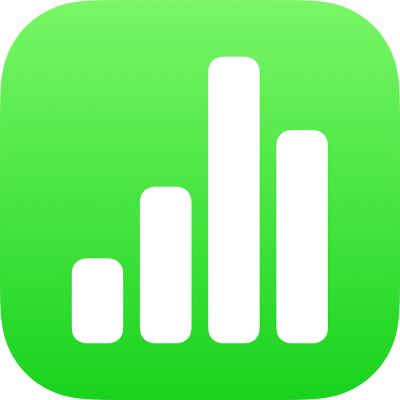
Invitare altri utenti a collaborare in Numbers su iPad
Puoi invitare in tempo reale altre persone a lavorare con te su un foglio di calcolo inviando loro un link. Tutti coloro che lavorano sul foglio di calcolo possono vederne le modifiche mentre vengono eseguite.
Di default, solamente le persone che hai invitato a collaborare al foglio di calcolo possono accedervi e apportare modifiche. Puoi anche modificare i permessi per consentire:
A chiunque disponga del link di accedere al foglio di calcolo.
I permessi di sola visualizzazione, in modo che gli altri non possano apportare modifiche.
Invitare altre persone a collaborare
Per invitare altre persone a collaborare a un foglio di calcolo, innanzitutto devi salvarlo su iCloud. Assicurati di aver effettuato l'accesso con l'ID Apple e di aver configurato Numbers modo che utilizzi iCloud Drive.
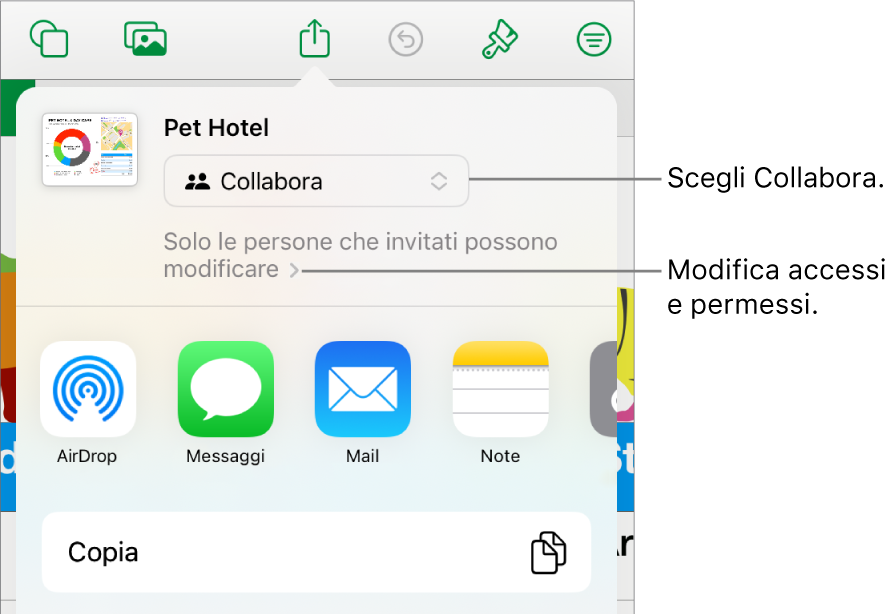
Esegui una delle seguenti azioni:
Se il foglio di calcolo è aperto: Tocca
 nella barra degli strumenti. Se non visualizzi il pulsante, tocca
nella barra degli strumenti. Se non visualizzi il pulsante, tocca 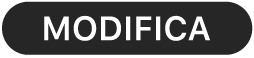 nella parte superiore dello schermo, quindi tocca
nella parte superiore dello schermo, quindi tocca  .
.Se il foglio di calcolo è chiuso: nel gestore fogli di calcolo o nell'app File, apri la cartella Numbers su iCloud Drive, poi tocca Seleziona nell'angolo in alto a destra. Tocca il foglio di calcolo (viene visualizzata una casella di spunta), quindi tocca Condividi nella parte inferiore dello schermo.
Se il foglio di calcolo non è salvato in iCloud Drive, reagisci al messaggio che suggerisce di spostarlo lì.
Al di sotto di “Chi può accedere”, tocca un'opzione:
Persone che inviti: solo le persone invitate che accedono con un ID Apple possono aprire il foglio di calcolo. Non è necessario che dispongano di un ID Apple quando le inviti, ma dovranno crearne uno per poter aprire il foglio di calcolo condiviso.
Chiunque abbia il link: chiunque abbia il link del foglio di calcolo condiviso può toccare o fare clic sul link per aprire il foglio di calcolo. Per proteggerlo con una password, fai clic su “Aggiungi password”.
Se questo foglio di calcolo ha già una password, questa verrà applicata anche al foglio di calcolo condiviso, quindi non è necessario inserirne una nuova. Se desideri modificarla, tocca “Cambia password”.
Al di sotto di Permessi, tocca un'opzione per impostare ciò che possono fare gli altri:
Può apportare modifiche: le altre persone possono modificare e stampare il foglio di calcolo condiviso.
Solo visualizzazione: le altre persone possono visualizzare e stampare il foglio di calcolo condiviso, ma non possono modificarlo.
Tuttavia, se imposti l'accesso su “Persone che inviti” (passaggio precedente), puoi modificare le impostazioni di un foglio di calcolo condiviso dopo averlo condiviso.
Se disponi di iOS 15 o versioni successive e non desideri che tutti i partecipanti possano invitare altri utenti, disattiva “Chiunque può aggiungere altre persone”.
Tocca “Aggiungi persone”.
Tocca un metodo per l'invio del link.
AirDrop: usa AirDrop quando il destinatario si trova sulla stessa rete ed è in grado di accettare il foglio di calcolo. Seleziona la persona a cui vuoi inviare il foglio di calcolo. Il destinatario deve accettare il file per poterlo ricevere.
Mail o Messaggi: Mail e Messaggi inviano una copia direttamente a uno o più indirizzi email o numeri di telefono, con la possibilità di aggiungere una nota personalizzata. Digita un indirizzo email o un numero di telefono per ciascuna persona che partecipa. Se l'indirizzo email o il numero di telefono utilizzato per invitarli non è associato al loro ID Apple, i collaboratori non saranno in grado di accettare l'invito fino a quando non aggiungeranno l'indirizzo email o il numero di telefono al proprio ID Apple. Quando toccano o fanno clic sul link nell'invito, vengono mostrate le istruzioni. Il link compare nel corpo del messaggio insieme al titolo del foglio di calcolo.
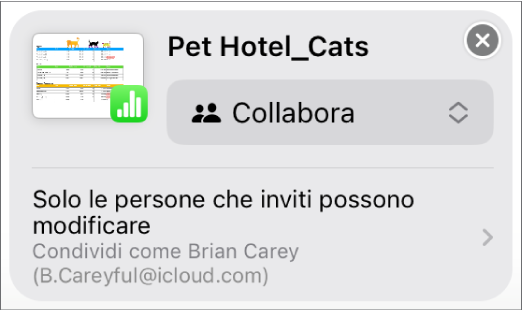
Importante: fai attenzione a non modificare né eliminare il link contenuto nel messaggio.
Copia link: copia il link del foglio di calcolo per consentirti facilmente di inviarlo, di pubblicarlo o di accedervi. Puoi inviare il link utilizzando qualsiasi servizio internet già configurato sul dispositivo. Tocca il punto in cui desideri incollare il link, quindi tocca Incolla.
Importante: il link al foglio di calcolo, che viene generato quando tocchi Condividi, include il titolo del file. Se il titolo o il contenuto del foglio di calcolo è riservato, assicurati di chiedere ai destinatari di non inoltrare il link ad altri utenti non autorizzati.
Quando invii l'invito, sul pulsante Collabora ![]() viene visualizzato un segno di spunta per indicare che hai condiviso il foglio di calcolo.
viene visualizzato un segno di spunta per indicare che hai condiviso il foglio di calcolo.
Invitare altre persone
A seconda dell'accesso impostato per il foglio di calcolo, è possibile invitare altre persone a collaborare al file aggiungendole o inviando loro un link.
Suggerimento: se il foglio di calcolo è protetto da una password, per motivi di sicurezza non inviare la password con il link.
Esegui una delle seguenti azioni:
Se il foglio di calcolo è aperto: Tocca
 nella barra degli strumenti, quindi tocca “Gestisci foglio di calcolo condiviso”.
nella barra degli strumenti, quindi tocca “Gestisci foglio di calcolo condiviso”.Se il foglio di calcolo è chiuso: nel gestore fogli di calcolo o nell'app File, apri la cartella di Numbers in iCloud Drive, tocca Seleziona nell'angolo superiore destro, tocca il foglio di calcolo (viene visualizzato un segno di spunta), quindi tocca Condividi nella parte inferiore dello schermo.
Esegui una delle seguenti azioni:
Invitare altre persone a collaborare: utilizza questo metodo se sei il proprietario di un foglio di calcolo condiviso il cui accesso è impostato su “Persone che inviti”, o se il proprietario del foglio calcolo ti ha dato il permesso di aggiungere altri. Tocca “Aggiungi persone”, quindi tocca un metodo per invitare un nuovo partecipante, infine tocca Condividi. Consulta Invitare altre persone a collaborare per ulteriori dettagli.
Inviare il link a più persone: utilizza questo metodo se i permessi di accesso al foglio di calcolo sono impostati su “Chiunque abbia il link”. Tocca “Copia link”, tocca il punto in cui desideri incollare il link, quindi tocca Incolla.
Nota: il link può essere visualizzato nel corpo del messaggio come grafica stilizzata con il titolo del foglio di calcolo, fai attenzione a non modificarlo o eliminarlo.
Qualsiasi partecipante può copiare il link a un foglio di calcolo e incollarlo da qualche altra parte. Ad esempio, per salvarlo in un posto da cui è facilmente accessibile. Se il proprietario ha limitato l'accesso alle sole persone invitate, il link funzionerà solo per coloro che hanno ricevuto l'invito.
Puoi modificare le impostazioni di condivisione per le nuove persone dopo aver inviato il link.
Per i dettagli su come impostare i permessi e inviare il link, consulta Invitare altre persone a collaborare.